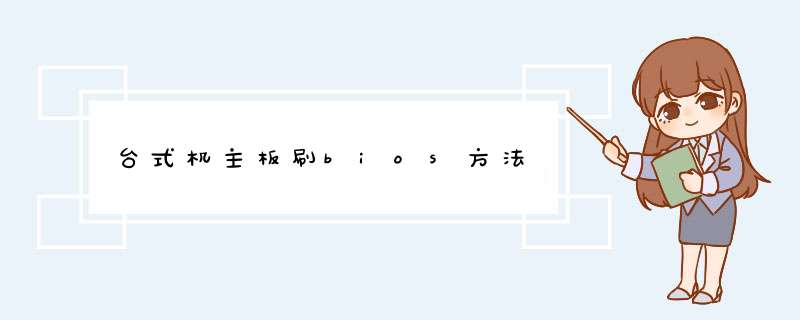
使用EZ Flash的方式来更新主板BIOS
1EZ Flash支持外接U盘来更新BIOS,所以准备一个U盘
首先下载好BIOS至U盘,一般都是压缩档案,需要解压缩之后放在U盘的根目录下,文档拷贝完成之后,请将U盘插在的主板上
2开机按键盘上的Del或者F2键,进入主板的BIOS,按F7来进行切换,利用键盘上的左右方向按键,移动到Tool选单,就可以看到ASUS EZ Flash 3的工具
3选中了ASUS EZ Flash 3 Utility按键盘上Enter键进去,可以看到更新的两种模式,第一种是从Storage来进行更新,也就是从设备上更新,也就是我们这次演示的方式来更新;另一种方式是从Internet来更新,当然这个时候是需要您连接网络的,务必接上您的网线。这里需要特别说明,从Internet更新的话对于网络要求非常高,若是中途有中断的话就会导致BIOS读取、下载、更新的失败,且更新BIOS风险性极大,为保证主板顺利更新BIOS,比较建议使用Storage的方式来更新BIOS,这里的默认方式也是这种,然后选择Next即可
4选择好了之后就可以看到更新BIOS的基本画面,这里可以看到您接的U盘,以及里面的全部文件,也可以看到我们一开始放置的BIOS文档
5 可以使用键盘或者鼠标选中到这个文件,按了Enter之后,首先EZ Flash会问您,是否要读取这个文档?Do you want to read this file,选择Yes
6这个时候会再次出现风险提示,Do you really want to update BIOS?这里可以显示主板的型号,以及更新的目标BIOS的版本,若是确定要更新的话,选择Yes
7选了Yes之后EZ Flash就开始自动进行BIOS的更新了
8直至更新完成之后,会自动重新启动,第一次重启的时候,因为BIOS需要重新读取,所以开机的时候会出现如下需要按F1的画面,请不要担心,这个是正常的画面,需要您按F1进BIOS重新读取一下即可。
刷写BIOS除了用烧录器外还可以使用软件来刷,也分DOS下和WINDOWS下我是BIOS工程师,每天都要刷NNN次BIOS刷BIOS可以刷高版本的,也可以刷低版本的,不是只能刷高版本的。
看看刷BIOS要哪些材料吧:1BIOS可执行文件2刷写工具。
有了这两个东西就可以刷写BIOS了用户一般喜欢在WINDOWS下刷,因为比较简单嘛进入WINDOWS,打开刷写工具,按照说明即可刷写不是很麻烦。
但是我要提醒你的是,BIOS是负责计算机启动的程序,要是它被破坏了,你的机器就无法启动要是幸运的话你还可以用USB软驱恢复,但对于普通用户来说不是很容易的。
建议在刷写的时候确保不会停电,要是刷到一半停电了,那么恐怕只能拆机器用烧录器刷BIOS了。
材料准备:BIOS芯片,编程器
1、从主板上卸下BIOS芯片。
2、将芯片放入编程器中,然后拉锁杆。
3、将编程器写入计算机并写入文件。
4、等待写入成功(通常只需要几分钟)。
5、抬起锁定杆,取出BIOS芯片,将其安装在主板上(在安装到主板时,应注意BIOS芯片和芯片支架之间的间隙)。
首先,如果你的主板BIOS使用稳定,没出现任何问题,并且你本人不需要增加新的功能的话,那么绝对不建议刷BIOS,如果在主板官网上出现了新的BIOS文件,提示刷进BIOS能引进与支援新的功能,并且能带来更好的效果的话,那么可以一试,通常一般玩家在BIOS稳定的情况下,不需要尝试刷新BIOS,够用就行,
另外大部分BIOS现在都是属于 Award BIOS格式, 而且Phoenix这个公司的BIOS现在与AWARD已经合并成一家公司,当然特殊除外,大家都知道刷BIOS普遍方式有两种,以前只有可以在DOS下刷,现在也可以在WINDOWS下直接刷,新手比较有用,很简单的,现在重点讲一下步骤,如下:
首先说一下在WINDOWS下怎么刷BIOS\"
1如果要在WINDOWS下刷进BIOS,需要下载第三方软件,现在介绍一个很简单的软件给大家,就是使用WINFLASH这个软件,有了这个软件,你就可以在WINDOWS系统下,在开机的情况下直接刷BIOS,在此也给大家一个Winflash的下载地址,绿色版本,我用的就是这个:>
用右键“目标另存为”下载,不要使用下载工具 2008-08-30 22:04 上传
附件一WINFLASH
下载积分: 电元 -5
点击下载
2到你主板厂商的主页上去下载最新的BIOS文件到你机器上,然后存入硬盘任意一个盘符,不要放到C盘就行,以免引起不必要的麻烦,因为现在是从WINDOWS下刷,而不是DOS下
3打开你下载的WINflash这个软件 即如下图:1所示
4选择 文件---更新BIOS如下图2所示
5选择更新BIOS后,系统会提示让你选择你存入硬盘的BIOS文件,如下图3所示
6 然后选择你下载的BIOS文件,一般格式为,BSB后缀的文件,图标为四格类的就是的了,如下图4
7选择BIOS文件后,确定,即出现 图5
8更新完后,系统会提示你重启,选择重启,即可,见图6
9重启后,OK,你的BIOS已经刷新完成了
下面介绍第二种方法,就是我们常说的DOS下刷新BIOS
在DOS下面刷BIOS,需要使用一些工具,还需要掌握一些技巧和一些必要的命令,
步骤为:
1首先需要下载一个名为 AWDFLASH工具,大家可以自己搜索一下,然后下载,在这里,我还是给个连接地址了,>
<3>顺便提示一下,在制作U盘启动盘前,请先将U盘里的重要资料复制到电脑上进行备份 *** 作。因为用USBoot制作U盘启动盘会将U盘里的原数据删除,但是制作成功之后,我们一样可以将制作成为启动盘的U盘像平常一样的使用
<4>:将鼠标移到USBoot界面的“点击此处选择工作模式”上单击左键,会显示工作模式的菜单,我们通常选择“ZIP”模式(如图2所示),这种模式制作的启动盘机率是最高的,也是主板支持率较好的一种模式。虽然主板支持很多模式比如说HDD类的,但是不建议,如
图二
<5>顺便说一下,ZIP模式是指把U盘模拟成ZIP驱动器模式,启动后U盘的盘符是A:<
< 6>选择好“工作模式”后,点击USBoot界面上的开始<见图三>,这时USBoot会提示我们会将U盘数据销毁,是否继续。由于我们已做好备份所以点“是”继续。
<7>当出现“请拔下U盘”提示时,我们按正常方法取下U盘,然后等下,系统会再次提示插入U盘,这个时候USBoot会自动检测我们的U盘是否成功。
<8>OK,这样一个启动U盘就制作成了,然后进入主板BIOS设置第一启动从U盘启动的格式启动
3好了,既然现在已经有了可以启动的U盘了,OK现在言归正卷 了,
4启动到dos mode下输入 upbat回车 如下图7
5输入up后批处理自动执行刷新过程 见下图8
6完成后提示按F1重新启动 进CMOS装载BIOS优化值(Load optimized defaults 回车选Y) 见下图9
7OK;,你的BIOS已经成功刷新了
另:重点提示: 刷BIOS是个危险的过程,容易出现各种状况,上次引起我主板报废是因为米有设置好,后来又刷一次,继续出现一个超级令人头疼的问题,就是BIOS刷新成功,但是丢失了网卡的MAC地址,你怎么弄都上不了网,意思就是没有固定的网卡MAC地址,系统会随机变一个MAC地址,但还是用不了,很是头疼,这点我是打电话到厂家要到的方法, MAC地址虽然是个小问题,虽然可以使用超级兔子等第三方软件进行自定义,但是很麻烦,毕竟不是在BIOS里固定的文件,所以MAC至关重要
如果你在刷BIOS的过程中,丢失了网卡MAC地址,意思也就说你没有把网卡的MAC地址给刷进BISO,而网卡的MAC地址全球每个网卡都是独一无二的,也就是说一个网卡,只有一个固定的MAC地址,是绝对不会出现相同的MAC,同时也是电信给予锁定的重要依据:
如果你丢失了网卡MAC地址的话,方法是这样,其实很简单:
进入纯DOS模式输入A:\\ awdflash cr51m602cbt /PY/SN/nvmac:XXXXXXXXXXXX(刚才抄下的MAC地址)/wb
另外很多朋友根本不知道你的网卡地址在哪,网卡地址在你的PCI插槽上的侧边,如果是双网卡的话会在两根PIC的侧面上都有一个,也就是说两支PCI插槽侧面都有一个地址,一起是两个,你用眼睛正视是根本看不到的,我是拆下主板找了很久才找到这个地址,详细位置是在这里,见下图,一般都在这个位置,好好找一下,都在这里贴着的,厂商是不可能把MAC地址写到说明书上和其他的任何地方,
见下图10
OK了,找到这个网卡MAC地址,就按照上面的步骤刷进BIOS就可以了,完成任务了
特别提醒:刷新BIOS前建议您使用UPS不间断电源如果突然断电,你的主板80%玩儿完了,该扔了,血的教训,往事不提了
另: 本人使用的为AMD平台TF570SLI主板,其他主板设置大同小异,
再次特别提示: 如您的系统运行稳定的话就不需要更新BIOS了,除非特殊情外,另外, 此回答只作为参考,刷BIOS途中出现问题自己负责
please
enter
setup
o
recover
bios
setting
coms
date/time
not
set
usb
device
over
current
status
detected
!!
syste
will
shut
down
after
15
seconds
这段英文意思是:
请进入bios设置(界面)恢复bios设置,
(系统)cmos
日期/时间(数据)没有设置(丢失),
(bios开机自检)检测到usb设备(线路)短路,
系统将在15秒后关机。
看起来,机器至少有两个问题,
1
cmos数据掉了,
2
usb接口/线路出问题(短路)了。
可尝试把机器的usb设备先去掉,再开机看看是否解决usb短路问题,
不行的话再开箱把前面板连接的usb线路从主板断开试试,
如果这样开机还报告usb短路,就是主板usb线路要维修了。
至于bios数据丢失,倒是可以上电自检时按热键进入bios设置(界面)执行设置或恢复即可。
供参考。
第一招
利用Boot
Block(根区)修复BIOS
如果你那台什么也不显示的电脑在开机后仍然有读软驱的动作、软驱灯还亮,那么恭喜你,BIOS里的Boot
Block(根区)还没有损坏,你还可以利用Boot
Block(根区)让BIOS执行可引导软盘上的Autoexecbat文件来修复BIOS。
注:Boot
Block(根区)是BIOS里面的一部分,一般情况下,是不会被刷新的。当我们开机后,计算机会首先执行根区的程序,如果此时BIOS完好无损的话,计算机就会正常引导。但如果发现BIOS程序受到破坏时就会启用根区程序,但这时只支持软驱启动和ISA显卡显示。
制作一张启动盘(只含有“Iosys、Msdossys、Commandcom”这三个文件),把BIOS刷新程序awdflashexe和BIOS数据文件xxxbin拷贝到启动盘里。打开记事本,输入“awdflash
xxxbin
/py/sn/sb/cd/cp/r”(不含引号),另存为Autoexecbat文件,也拷入启动盘中。
注:/py表示自动执行刷新程序
;/sn表示不备份旧的BIOS文件;/sb表示刷新时强行跳过BIOS根区;/cd刷新BIOS后立即清除DMI数据;/cp在刷新结束后,立即清除即插即用数据(ESCD);/r表示刷新BIOS结束后自动重启。
将做好的启动盘插入到软驱中启动电脑,系统开始读软驱,在软驱停止读盘后,系统自动重新启动电脑。启动后看看,是不是又有显示了。
第二招
“热插拔”修复BIOS
如果第一招不灵的话,你还可以用“热插拔”的方法来修复BIOS,但是前提是你必须找到与你同型号的主板。
注:“热插拔”的一切 *** 作都是在带电的情况下进行的,所以你一定要胆大心细。另外,如果你的BIOS芯片是直接焊接在主板上的,这种方法就行不通了。放掉身上的静电,然后打开你的机箱,找着主板上的BIOS,把它取出来。注意BIOS芯片主要有两种封装方式:一种是DIP封装方式(如图5),我们可以用一个小平口的改锥,在芯片的左右慢慢地把它撬起来;而另一种是PLCC32封装方式(如图6),由于它的特殊性,只能借助特殊的工具才能把它取出来。
打开那台准备好的电脑,启动到DOS状态。在主机带电的情况下,将正常的BIOS芯片取下,再将刷坏的BIOS芯片插回到主板上,用awdflashexe将一个正确的BIOS版本写到你的BIOS中。
注:当BIOS完成POST上电自检程序、系统启动自举程序后,由 *** 作系统接管系统的控制权,完成机器的启动过程。在此之后,除了相关的程序要调用BIOS中的中断程序外,BIOS已完成了它的历史使命,如果此时我们把BIOS芯片拔下来,根本不会影响系统的正常工作。这时,就可以把损坏的BIOS芯片插回主板,运行相应的刷新程序就可以重新把BIOS文件刷回来。
第三招
绝招
如果第一招不管用,第二招你又不敢用,那就只有使用第三招——绝招了,那就是——找专业的维修商用专用的编辑器修复。
刷BIOS有一定的风险,最好要具备一定的计算机基础和硬件,最好要一个UPS,防止刷BIOS停电,还有就是要一个软盘,软驱,软盘只要最基本的启动程序,还要看你的BIOS是什么类型,具体如下:
刷新BIOS一直是“菜鸟”头痛的事,因为我们一般都是在DOS状态下刷新BIOS的,危险性比较大。怎样在DOS下安全地刷新BIOS呢?下面根据自己的经验谈谈如何在DOS下自动刷新BIOS(以AwardBios为例)。
首先,如果你的系统处于超频状态,请先恢复正常,然后关闭BIOS设置中所有有关电源管理的项目,并关闭BIOS缓存(“sysetm BIOS Cacheable”)和显卡BIOS缓存(“Video BIOS Cacheable”)。
然后在DOS下插入一张已经格式化的软盘,用“SYS C A”命令将系统文件复制到A盘,然后把Awardfalsh工具(一般主板配套光盘里有)和最新的BIOS文件(假设为newbiosbin)一起复制到A盘,最后在软盘上创建一个批处理文件autoexecbat,内容如下:
@echo off(回车)
if exist oldbiosbin goto awdflashexe newbiosbin oldbiosbin/py/sy/cc/cp/cd/sb/rgoto(回车)
end awdflashexe oldbiosbin/py/sy/cc/cp/cd/sb/r end
好了,现在软盘上已经有了以下文件:Awardfalshexe、newbiosbin、autoexecbat、msdossys、iosys和commandcom。用软盘启动计算机后,计算机将自动刷新BIOS了,如果刷新失败也可以用这张软盘来恢复以前的BIOS。
注意:AwardFalsh刷新工具版本必须在V770以上,刷新后将软盘从从软驱中取出,并进入BIOS设置从新调整即可。
以上就是关于台式机主板刷bios方法全部的内容,包括:台式机主板刷bios方法、刷笔记本bios有哪些方法、怎么用编程器刷bios等相关内容解答,如果想了解更多相关内容,可以关注我们,你们的支持是我们更新的动力!
欢迎分享,转载请注明来源:内存溢出

 微信扫一扫
微信扫一扫
 支付宝扫一扫
支付宝扫一扫
评论列表(0条)